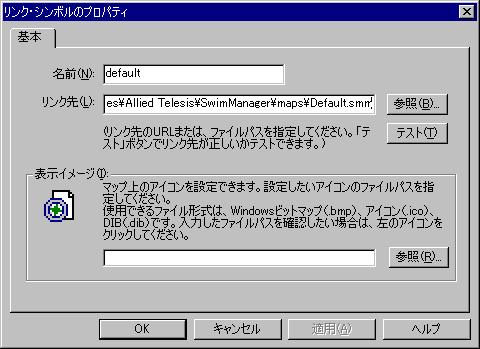
「編集」メニューは、おもにEditモードで使用します。
マップに機器アイコン(ネットワークシンボル)やリンクアイコン(リンクシンボル)を追加します。
デバイスを示すアイコン(ネットワークシンボル)をマップに追加します。詳細はネットワークシンボルの追加をご覧ください。
他のファイルへのリンクを示すアイコン(リンクシンボル)をマップに追加します。詳細はリンクシンボルの追加をご覧ください。
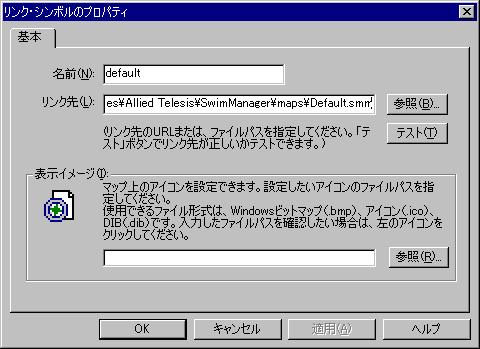
|
項目 |
内容 |
|---|---|
|
名前 |
リンクシンボルの名前を指定します。 |
|
リンク先 |
リンク先のファイルを指定します。ファイルパスまたはURLで指定してください。一般的にはマップファイル(.smm)を指定しますが、IEで開けるならどのようなファイルでも指定できます(Webページなど)。 「テスト」ボタンをクリックすると、リンク先が正しいかどうかチェックできます。 |
|
表示イメージ |
アイコンのパス名を指定します。「参照」ボタンをクリックすると、パス名を参照して入力できます。使用できるファイル形式は、Windowsビットマップ(.bmp)、アイコン(.ico)、DIB(.dib)です。入力したファイルパスを確認するには、左側のアイコンをクリックします。 |
マップの背景色と背景画像を指定・変更します。詳細は背景の編集をご覧ください。
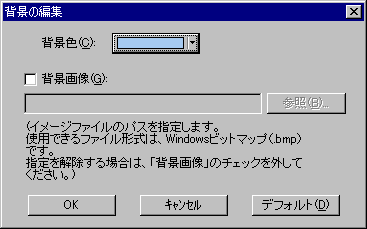
|
項目 |
内容 |
|---|---|
|
背景色 |
背景色を選択します。 |
|
背景画像 |
背景にビットマップ画像を配置する場合は、ここにチェックを付け、「参照」ボタンを押してWindowsビットマップ形式のファイル(.bmp)を指定してください。 |
|
デフォルト |
背景の設定をデフォルト(背景色「水色、背景画像「なし」)に戻します。 |
マップウィンドウ最下段のデバイスリストウィンドウに対する操作を行います。
「追加デバイスリスト」で選択されているデバイスをリストから削除します。
「削除デバイスリスト」に表示されているデバイスをマップビューおよびリストから削除します。
マップ上の任意のシンボルに移動します。「検索」ダイアログが表示されるので、移動先のデバイスを選択し「移動」をクリックしてください。マップビュー上の該当シンボルが選択された状態になります。
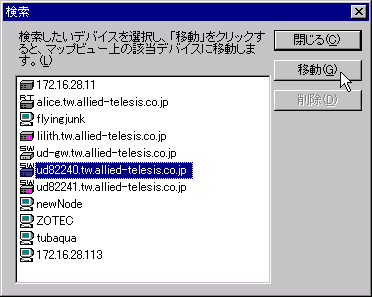
ネットワーク・シンボルのアイコンを変更します。
マップ上でネットワークシンボルを右クリックし表示されるメニューより、「プロパティ」を選択します。
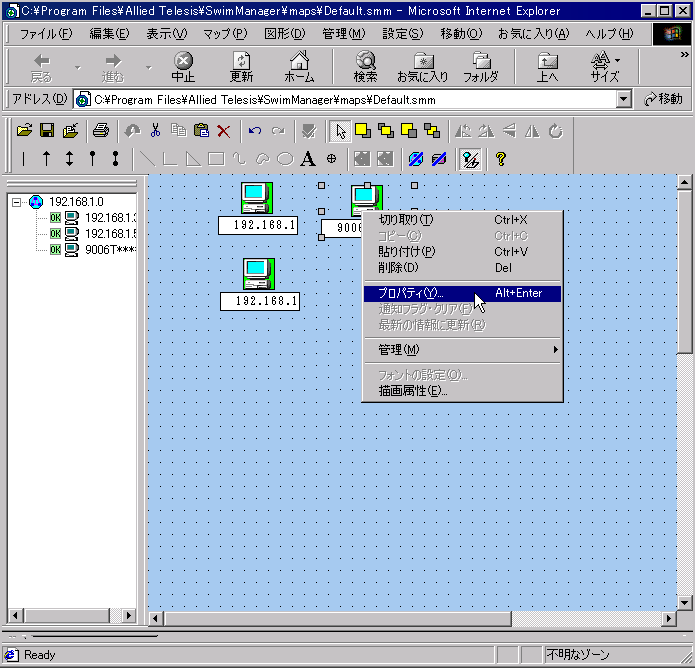
表示された「ネットワーク・シンボル(デバイス)のプロパティ」画面のアイコンタブをクリックし、「イメージのカスタマイズ」を選択します。アイコンのファイルパスを指定し、適当なアイコンに変更します。
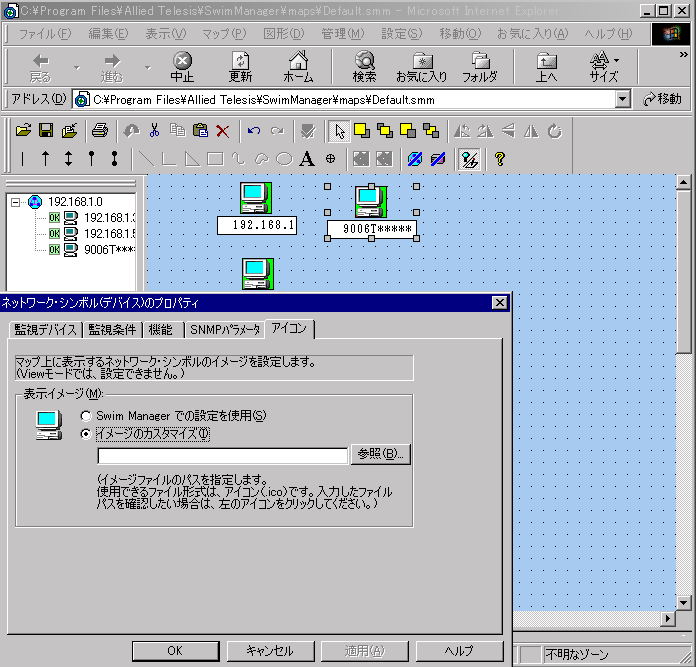
アイコンを変更後、プロパティダイアログを終了すると、選択されたアイコンがマップ上に反映されます。
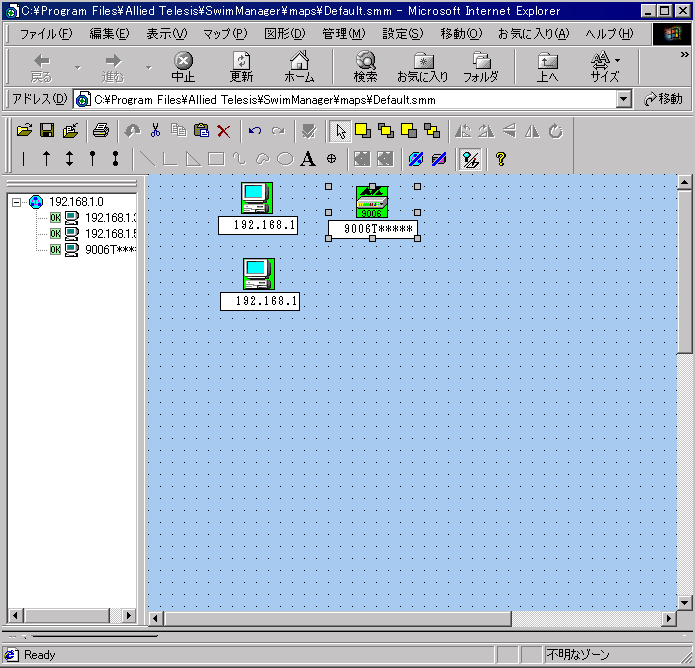
また、変更されたアイコンは、「ネットワーク・シンボル(デバイス)のプロパティ」画面でも確認できます。
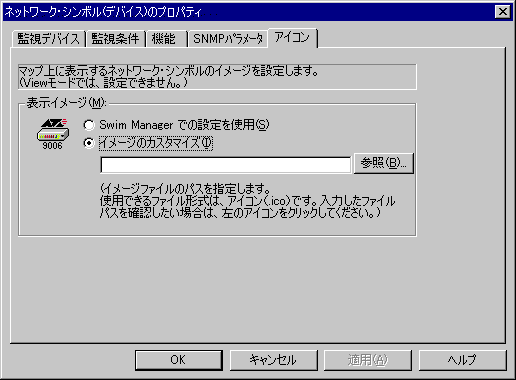
Note - この操作で、ビューワ上のアイコンは変更されません。ビューワ上のアイコンの変更は、コントロールパネルの「SwimManagerのシステム設定」->「ユーティリティ」タブから起動する「アイコン管理」ユーティリティで行います。